VM 제품군 vCPU 할당량 늘리기
Azure Resource Manager는 가상 머신에 대해 두 가지 형식의 vCPU 할당량을 적용합니다.
- 표준 vCPU 할당량
- 스폿 vCPU 할당량
표준 vCPU 할당량은 종량제 VM 및 예약 VM 인스턴스에 적용됩니다. 각 구독에 대해 각 지역의 두 계층에 적용됩니다.
- 첫 번째 계층은 총 지역 vCPU 할당량입니다.
- 두 번째 계층은 D 시리즈 vCPU와 같은 VM 제품군 vCPU 할당량입니다.
이 문서에서는 VM 제품군 vCPU 할당량 증가를 요청하는 방법을 보여 줍니다. 지역별 vCPU 할당량 또는 스폿 vCPU 할당량 증가를 요청할 수도 있습니다.
조정 가능 및 조정 불가능한 할당량
할당량 증가를 요청할 때 할당량을 조정할 수 있는지 여부에 따라 단계가 다릅니다.
- 조정 가능한 할당량: 할당량 증가를 요청할 수 있는 할당량은 이 범주에 속합니다. 각 구독에는 각 할당량에 대한 기본 할당량 값이 있습니다. Azure 홈내 할당량 페이지에서 조정 가능한 할당량에 대한 증가를 요청하여 금액 또는 사용 비율을 제공하고 직접 제출할 수 있습니다. 이는 할당량을 늘리는 가장 빠른 방법입니다.
- 조정 불가능한 할당량: 일반적으로 구독 범위에 따라 결정되는 하드 제한이 있는 할당량입니다. 변경하려면 지원 요청을 제출해야 하며 Azure 지원 팀이 솔루션을 제공하는 데 도움을 줍니다.
조정 가능한 할당량에 대한 증가 요청
Azure 홈에서 신속하게 액세스되는 내 할당량에서 VM 제품군당 표준 vCPU 할당량 증가에 대한 요청을 제출할 수 있습니다. 기여자 역할이 있는 Azure 계정(또는 기여자 액세스 권한이 포함된 다른 역할)이 있어야 합니다.
할당량 페이지를 보려면 Azure Portal에 로그인하고 검색 상자에 “할당량”을 입력한 다음 할당량을 선택합니다.
팁
할당량에 액세스하면 서비스가 Azure Portal의 Azure 홈 상단에 나타납니다. 또한 할당량을 즐겨찾기 목록에 추가하여 빠르게 돌아갈 수 있습니다.
개요 페이지에서 컴퓨팅을 선택합니다.
내 할당량 페이지에서 증가하려는 하나 이상의 할당량을 선택합니다.
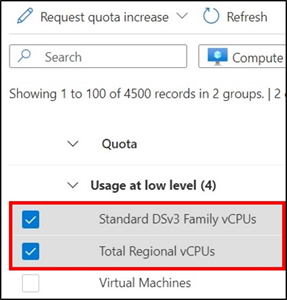
페이지 위쪽에서 새 할당량 요청을 선택한 다음 할당량을 늘리려는 방법을 선택합니다. 새 제한을 입력하거나 사용량 %를 조정합니다.
팁
사용량이 매우 많은 할당량의 경우 사용량 %를 조정하는 것이 좋습니다. 이 옵션을 사용하면 각 할당량에 대한 절대 수(제한)를 계산할 필요 없이 선택한 모든 할당량에 적용할 사용 비율을 선택할 수 있습니다.
새 제한 입력을 선택한 경우: 새 할당량 요청 창에서 각 새 할당량 제한에 대한 숫자 값을 입력합니다.
사용량 %: 새 할당량 요청 창에서 사용량 조정을 선택한 경우 슬라이더를 새 사용률로 조정합니다. 백분율을 조정하면 증가할 각 할당량에 대한 새 한도가 자동으로 계산됩니다. 이 옵션은 선택한 할당량의 사용량이 매우 높은 경우에 특히 유용합니다.
완료되면 제출을 선택합니다.
사용자의 요청이 검토되고 요청이 이행될 수 있는지 알려드립니다. 이는 일반적으로 몇 분 안에 발생합니다. 요청이 충족되지 않으면 지원 엔지니어가 증가를 지원할 수 있도록 지원 요청을 열 수 있는 링크가 표시됩니다.
참고 항목
VM 제품군 할당량 증가 요청이 승인되면 Azure는 VM이 배포된 지역의 지역 vCPU 할당량을 자동으로 늘립니다.
팁
가상 머신을 만들거나 크기를 조정하고 VM 크기를 선택할 때 할당량 부족 - 제품군 제한 아래에 몇 가지 옵션이 표시될 수 있습니다. 그렇다면 할당량 요청 링크를 선택하여 VM 만들기 페이지에서 직접 할당량 증가를 요청할 수 있습니다.
할당량을 사용할 수 없는 경우 증가 요청
선택한 할당량을 늘릴 수 없다는 메시지가 표시될 수 있습니다. 사용할 수 없는 할당량을 확인하려면 할당량 이름 옆에 있는 정보 아이콘을 찾습니다.

늘리려는 할당량을 현재 사용할 수 없는 경우 가장 빠른 해결 방법은 다른 시리즈 또는 지역을 고려하는 것입니다. 지정된 할당량에 대한 지원을 계속 받으려는 경우 증가에 대한 지원 요청을 제출할 수 있습니다.
위의 단계를 수행할 때 할당량을 사용할 수 없는 경우 할당량 옆에 있는 정보 아이콘을 선택합니다. 그런 다음, 지원 요청 만들기를 선택합니다.
할당량 세부 정보 창에서 미리 채워진 정보가 올바른지 확인한 다음, 원하는 새 vCPU 제한을 입력합니다.
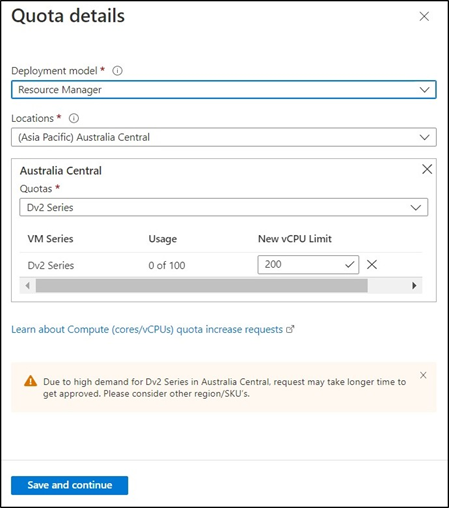
저장 후 계속을 선택하여 새 지원 요청 양식을 엽니다. 필요한 정보를 계속 입력한 후, 다음을 선택합니다.
요청 정보를 검토하고 이전을 선택하여 변경하거나 만들기를 선택하여 요청을 제출합니다.
조정 불가능한 할당량에 대한 증가 요청
Virtual Machines 또는 Virtual Machine Scale Sets와 같이 조정 불가능한 할당량에 대한 증가를 요청하려면 지원 엔지니어가 지원할 수 있도록 지원 요청을 제출해야 합니다.
할당량 페이지를 보려면 Azure Portal에 로그인하고 검색 상자에 “할당량”을 입력한 다음 할당량을 선택합니다.
개요 페이지에서 컴퓨팅을 선택합니다.
늘리려는 할당량을 찾은 다음 지원 아이콘을 선택합니다.

새 지원 요청 양식의 첫 번째 페이지에서 미리 채워진 정보가 올바른지 확인합니다.
할당량 유형에 대해 다른 요청을 선택한 후, 다음을 선택합니다.
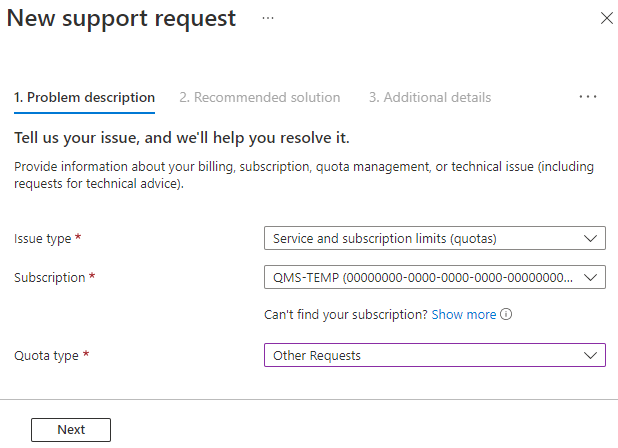
추가 세부 정보 페이지의 문제 세부 정보 아래에서 요청된 새 제한을 포함하여 할당량 증가에 필요한 정보를 입력합니다.
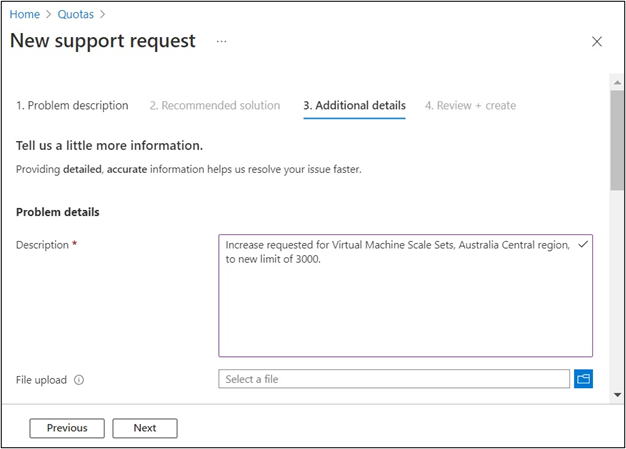
아래로 스크롤하여 양식을 완성합니다. 완료되면 다음을 선택합니다.
요청 정보를 검토하고 이전을 선택하여 변경하거나 만들기를 선택하여 요청을 제출합니다.
자세한 내용은 지원 요청 만들기를 참조하세요.
다음 단계
- vCPU 할당량에 대해 자세히 알아봅니다.
- 할당량 개요에서 자세히 알아봅니다.
- Azure 구독 및 서비스 제한, 할당량 및 제약 조건에 대해 알아봅니다.